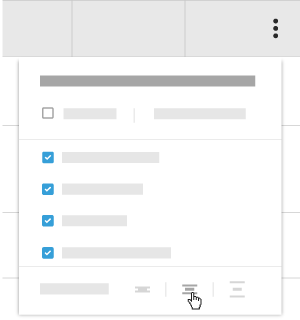Personnaliser l'affichage des colonnes dans l'outil Répertoire du projet
Objectif
Personnaliser les colonnes dans l’outil Répertoire au niveau de la compagnie.
Contexte
Vous pouvez personnaliser les colonnes dans l'outil Répertoire afin qu'elles affichent les données pertinentes pour vous et votre projet.
Éléments à considérer
- Permissions d'utilisateur requises
- Vous ne pouvez personnaliser les colonnes que dans l’affichage Utilisateurs .
- La colonne « Modèle de permissions (attribué) » est masquée par défaut dans l’outil Niveau projet Répertoire.
Étapes
En version bêta
Une version mise à jour du Répertoire du projet est actuellement en version bêta et peut être activée dans Procore Explore.
- Accédez à l'outil Répertoire au niveau du projet.
- Cliquez sur l’icône configurer
 .
. - Déplacez les bascules
 ON ou
ON ou  OFF pour afficher ou masquer une colonne.
OFF pour afficher ou masquer une colonne. - Cliquez sur le X pour fermer le menu.